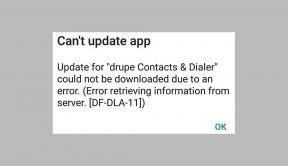Samsung F22 SM-E225F FRP bypass
Různé / / March 11, 2022
V této příručce vám ukážeme kroky, jak obejít FRP a odebrat účet Google (Gmail) na zařízeních Samsung Galaxy F22 SM-E225F. Samsung konečně v Indii uvedl na trh svůj nový cenově dostupný smartphone s názvem Galaxy F22. Zařízení je poháněno MediaTek Helio G80 SoC a má nastavení čtyř zadních fotoaparátů, zvýrazněných hlavním snímačem 48 MP. Samsung Galaxy F22 má velkou baterii s kapacitou 6 000 mAh a displej s obnovovací frekvencí 90 Hz.
Patří mezi ně možnost povolit dvoufaktorové ověřování napříč různými aplikacemi, povolit funkci Najít mimo jiné možnost zařízení, Stejně tak si můžete vybrat z Face Unlock Fingerprint, PIN nebo Password Zámek. Nemluvě o tom, že se zařízení dodává i s FRP zámkem, což je samo o sobě docela přínosné. V některých případech to však může vést k několika problémům, které zase povedou k nemožnosti používat zařízení. Ale na straně plus existuje praktické řešení, jak obejít tento FRP a odstranit ověření Google na vašem zařízení Samsung Galaxy F22. Pojďme se podívat, jak toho lze dosáhnout.

Co je FRP Lock my Device?
FRP nebo Factory Reset Protection je bezpečnostní mechanismus pro vaše zařízení Android. Ve výchozím nastavení je na vašem zařízení povolena, jakmile se přihlásíte pomocí účtu Google. Když resetujete své zařízení, FRP se spustí a požádá o přihlašovací údaje k účtu Google, než budete mít k zařízení přístup. Je to skutečně docela užitečná bezpečnostní funkce, která zabraňuje tomu, aby se naše zařízení dostala do rukou neoprávněných uživatelů. Zároveň však existuje obava z pohledu koncových uživatelů.
Pokud někdy zapomenete ID účtu nebo heslo, může to vést k několika problémům. Největší z nich je skutečnost, že byste neměli přístup ke svému vlastnímu zařízení. Ale pokud uvíznete na tomto problému na vašem zařízení Galaxy F22, pak existuje šikovný způsob, jak obejít tuto zamykací obrazovku. A v tomto průvodci jsme se o to podělili. Takže bez dalších okolků se podívejme na kroky, jak obejít tento FRP a odebrat ověření Google na vašem zařízení Samsung Galaxy F22.
Jak obejít FRP na Samsung F22 SM-E225F | Ověření Google
- Pro začátek si stáhněte soubor Nástroj Samsung FRP a extrahujte jej na vhodné místo v počítači.
- Po extrahování byste měli získat soubor SamsungFRP2020.exe, poklepáním na něj spustíte nástroj.

- Nyní připojte svůj Samsung F22 k počítači pomocí kabelu USB a klikněte na tlačítko Obejít FRP umístěné v levé horní části nástroje.

- Na vašem zařízení se zobrazí vyskakovací okno Easy Firmware, klepněte na Zobrazit.

- Otevře se prohlížeč Chrome, klepněte na Přijmout a pokračovat.

- Nyní přejděte k Nástroje Samsung FRP bypass webové stránky a klepněte na Otevřít pole rychlého vyhledávání Google. Pomocí tohoto vylepšení budeme pokračovat v obcházení FRP na vašem zařízení Samsung Galaxy F22.

- Nyní se spustí Google App, vyhledejte Galaxy Store a vyberte totéž z výsledků.
- Na vašem zařízení se nyní spustí obchod Galaxy Store a požádá vás o aktualizaci aplikace, proveďte tak podle pokynů.

- Po dokončení vás požádá o ověření vašeho účtu Google. Přejděte tedy k nástroji FRP otevřenému na vašem počítači a klikněte na Bypass FRP, muž se ujistěte, že zařízení Samsung Galaxy F22 je stále připojeno k počítači.

- Poté se zobrazí vyskakovací okno Easy firmware, klepněte na Zobrazit a měla by se spustit aplikace YouTube.

- Poté klepněte na avatar umístěný vpravo nahoře a vyberte Nastavení.

- V rámci toho přejděte na Historie a soukromí a vyberte Podmínky služby YouTube.

- Tím se otevře prohlížeč, zadejte Nástroje Samsung FRP bypassa stiskněte Enter. Poté klepněte na možnost Otevřít pole rychlého vyhledávání Google.

- Spustí aplikaci Google a přistoupí z ní do Galaxy Store. Poté vyhledejte v Obchodě Skrytá nastavení Služeb Play a stáhněte si je.
- Po stažení spusťte aplikaci, klepněte na Otevřít skrytá nastavení. Poté přejděte na Služby Google Play a vyberte je. To nám pomůže obejít FRP na vašem zařízení Samsung Galaxy F22.

- Nyní vás požádá o nastavení zámku obrazovky, nyní můžete vybrat možnost PIN. Zadejte tedy požadovaný PIN a znovu jej potvrďte.

- Poté restartujte zařízení. Jakmile naběhne, zeptá se na heslo. Zadejte ten, který jste nastavili.

- Nyní pokračujte podle pokynů na obrazovce a znovu vás přivítá obrazovka s heslem. Zadejte totéž jako předtím a stiskněte Hotovo.
- Přeskočte všechny ostatní obrazovky a vaše zařízení by pak mělo být zavedeno do operačního systému. A je to.

Tímto uzavíráme příručku, jak obejít tento FRP a odstranit ověření Google na vašem zařízení Samsung Galaxy F22 SM-E225F. Pokud máte nějaké dotazy týkající se výše uvedených kroků, dejte nám vědět v sekci komentářů níže. Na závěr uvádíme některé iPhone Tipy a triky, PC tipy a triky, a Android Tipy a triky které si zaslouží i vaši pozornost.